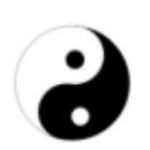- edge浏览器集锦功能怎样使用 01-20 11:20
- edge怎么关闭进程 01-02 16:16
- edge怎么把网页放到桌面 12-30 15:56
- edge怎么收藏夹备份 12-30 15:44
- edge浏览器怎么重置 12-30 15:22
- edge怎么建立集锦 12-30 11:42
- edge怎么更改字体大小 12-30 11:02
- Microsoft Edge浏览器如何关闭新建标签页背景 12-27 19:58
Microsoft Edge浏览器是可以进行翻译的,不同种语言为用户们提供。但是,还有很多小伙伴对于edge翻译页面的方法,还不是很了解。这里为大家带来详细的介绍,还不清楚的小伙伴快一起来看看吧!
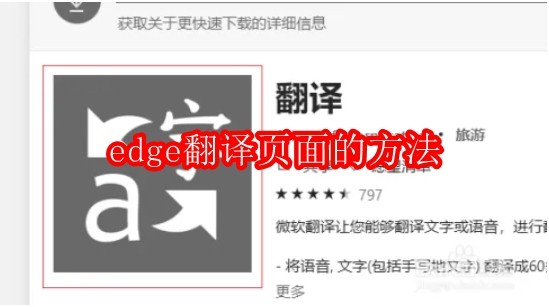
第一步
确保您已经打开了Edge浏览器,并处于可以正常浏览网页的状态。
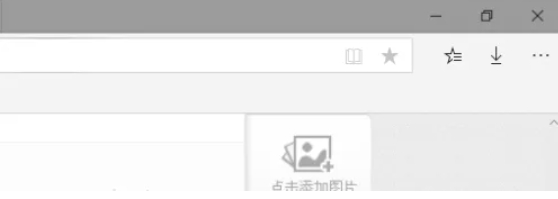
第二步
在Edge浏览器的地址栏中输入edge://extensions/(或点击浏览器右上角的三个点图标,选择“扩展”进入扩展管理页面),然后按下回车键,进入Edge扩展商店。
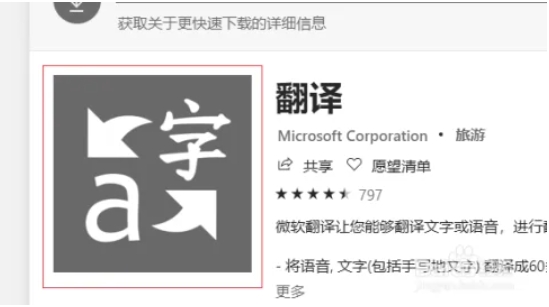
第三步
在扩展商店的搜索框中输入“翻译”或相关关键词,然后按下回车键进行搜索。
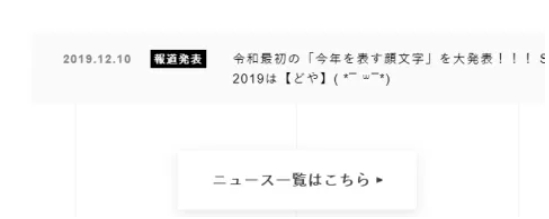
第四步
在搜索结果中找到您想要的翻译扩展(如Microsoft提供的翻译扩展或其他可信的第三方翻译扩展),然后点击“获取”或“添加”按钮进行安装。
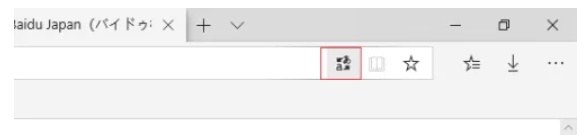
第五步
在需要翻译的网页上,点击地址栏右侧的翻译扩展图标(通常是一个带有“A>中文”或类似标识的图标)。在弹出的翻译选项中,选择您想要翻译成的语言(如中文简体)。
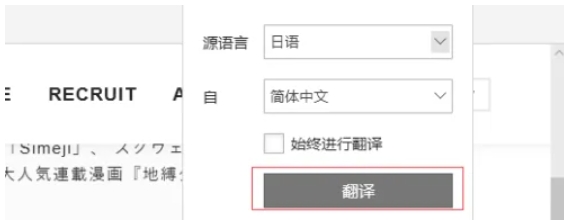
第六步
Edge浏览器将自动翻译该网页的内容,并将其显示为您选择的语言(如中文简体)。
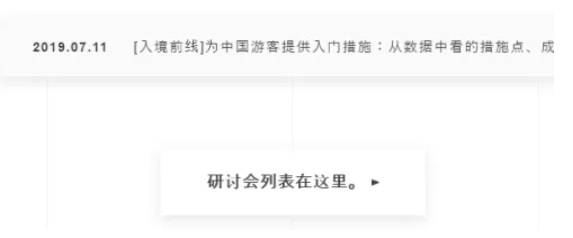
55.73MB / 2025-11-24
1.12MB / 2025-11-24
131.12MB / 2025-11-24
57.18MB / 2025-11-24
47.76MB / 2025-11-24
12.02MB / 2025-11-24
1.52MB
2025-11-24
18.61MB
2025-11-24
55.73MB
2025-11-24
1.12MB
2025-11-24
131.12MB
2025-11-24
57.18MB
2025-11-24
84.55MB / 2025-09-30
248.80MB / 2025-07-09
2.79MB / 2025-10-16
63.90MB / 2025-11-06
1.90MB / 2025-09-07
210.99MB / 2025-06-09
374.16MB / 2025-10-26
京ICP备14006952号-1 京B2-20201630 京网文(2019)3652-335号 沪公网安备 31011202006753号违法和不良信息举报/未成年人举报:[email protected]
CopyRight©2003-2018 违法和不良信息举报(021-54473036) All Right Reserved